导读: 在使用microsoftvisio进行流程图、组织结构图等图表设计时,有时需要将excel中的数据以表格的形式展示出来。幸运的是,visio提供了与excel的无缝集成功能,使得用户能够轻松地将excel表格插入到visio图表中。本文将详细介绍如何在visi
在使用microsoft visio进行流程图、组织结构图等图表设计时,有时需要将excel中的数据以表格的形式展示出来。幸运的是,visio提供了与excel的无缝集成功能,使得用户能够轻松地将excel表格插入到visio图表中。本文将详细介绍如何在visio中插入excel表格。
在开始之前,请确保您的计算机上安装了最新版本的microsoft office套件,其中包括visio和excel。同时,您还需要准备好包含所需数据的excel文件。
1. 打开visio并创建或打开一个现有的图表。
2. 在菜单栏中选择“插入”选项。
3. 在下拉菜单中找到并点击“对象”,这将弹出一个对话框。
4. 在“由文件创建”标签下,选中“新建”选项。
5. 点击“浏览”按钮,定位到您的excel文件所在位置,并选择该文件。

6. 选中刚刚添加的excel文件后,勾选“链接到文件”复选框(如果您希望在excel中更新数据时,visio中的表格也自动更新)。
7. 最后点击“确定”,excel表格就会被插入到当前的visio图表中。
一旦excel表格成功插入到visio中,您可以根据需要调整其大小、位置以及格式。只需选中表格,然后拖动边角的手柄来改变其大小;通过拖动表格边缘来移动它;还可以使用“格式”工具栏上的选项来自定义表格的外观,如更改边框颜色、填充色等。
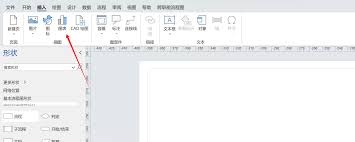
如果您不希望visio中的表格与原始的excel文件保持同步,可以随时断开这种链接。只需右键点击表格,选择“取消链接”,这样即使excel文件的数据发生变化,也不会影响到visio中的表格内容。
通过上述步骤,您就可以轻松地在microsoft visio中插入并使用excel表格了。这不仅提高了工作效率,还使得图表更加直观和专业。
上一篇:wps如何增加新页面
下一篇:碧桂园凤凰会怎么添加家人





